Birçoğumuz, çevrimiçi faaliyetlerimizin izlenmesi konusunda giderek daha fazla endişeleniyoruz. Bazılarımız sürekli pazarlamacılar ve istenmeyen e-posta yağmurundan kaçınmak isterken, bazılarımız İnternet servis sağlayıcılarının aşırı hevesli içerik engellemesinden kaçınmak ister. Genel olarak, çoğumuz interneti istediğimiz gibi kullanmak istiyoruz, göz atma işlemimiz yetkililer tarafından gözetlenmeden ve kaydedilmeden.
Varsayılan iOS web tarayıcısı Safari, genellikle daha önce baktığınız sayfalara ve ürünlere hızla geri dönmenizi sağlayan tanımlama bilgileriyle web hareketlerinizi izler. Ayrıca, daha önce ziyaret ettiğiniz bir sayfaya hızlı bir şekilde geri dönmek istiyorsanız faydalı olabilecek web geçmişinizi de kaydeder. Aşağıda gösterdiğimiz gibi, Safari'nin sizi bu şekilde takip etmeyen Özel bir sürümünü kullanabilirsiniz.
Ancak, tam gizlilik için gerçek ayrıntılarınızı gizleyebilen bir proxy sunucusu kullanmak daha iyidir. İşte Safari'de geçici olarak nasıl gizlice gezinebileceğiniz ve her zaman gizlice gezinmek için Tor ağını ve Onion web tarayıcısını nasıl kullanacağınız.
Safari'de Anonim Kalın
1. Kendinizi Silin
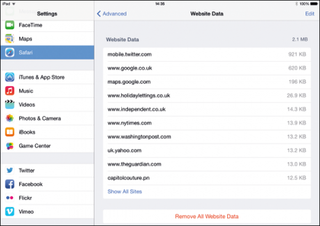
Birisinin ziyaret ettiğiniz web sitelerini kontrol etmesinden endişe ediyorsanız, Ayarlar > Safari > Geçmişi Temizle'ye ve ayrıca Çerezleri ve Verileri Temizle'ye dokunarak Safari tarama geçmişinizi silin. Ardından, Gelişmiş > Web Sitesi Verileri'ne ve Tüm Web Sitesi Verilerini Kaldır'a dokunun. Web kullanımınızın gözetlenmesini durdurmak için özel bir göz atma oturumu kullanın. Safari'yi başlatın, sekmeler düğmesine ve ardından Özel düğmesine basın.
2. Özel Bir Oturum
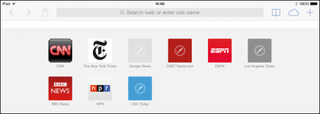
"Tüm Sekmeler Kapatılsın mı?" sorgu kutusu görünür. Bu sayfalara daha sonra geri dönmek isteyip istemediğinize bağlı olarak Tümünü Kapat'a veya Tümünü Sakla'ya dokunun. Safari'de Özel modda gezindiğinizde, web sayfaları siyah bir URL çubuğuyla ayırt edilir. Aksi takdirde, web'de normal şekilde gezinin. Standart web taramasına geri dönmek için tekrar Özel'e dokunun. Az önce ziyaret ettiğiniz sitelerin sekmelerini tutmayla ilgili bir istem alacaksınız.
3. İzleyicileri Kaybet
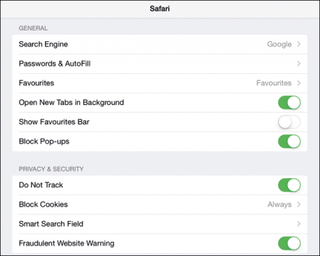
Safari'de, kalıcı olarak açabileceğiniz bir İzlememe ayarının yanı sıra, web taramanızın günlüğe kaydedilme miktarını sınırlama seçeneği de vardır. Ayarlar'da, Safari > Gizlilik ve Güvenlik'e dokunun ve İzlemeyin'i açın. Tüm reklamverenler buna saygı duymaz, ancak bu, bazılarının sizi izlemesini durduracaktır. Reklam Takibini Sınırla'yı açmanızı ve Ayarlar > Gizlilik > Reklamcılık altında Reklam Tanımlayıcısını sıfırlamanızı öneririz.
4. Limit Takibi
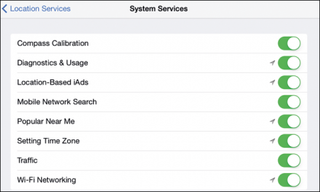
Konumunuzu gerçekten gerektirmeyen uygulamalar, genellikle reklamverenlerin reklamları hedeflemesine yardımcı olmak için konumunuzu toplar. Konum Servislerini Ayarlar > Gizlilik > Konum Servisleri'nden kapatabilirsiniz, ancak bu biraz sert. Bunun yerine, Konum Servisleri ekranında uygulamaları tek tek kapatın. En alttaki Sistem Hizmetleri'ne dokunun ve Teşhis ve Kullanım, Konum Tabanlı iAd'lar ve Yakınımdaki Popüler'i kapatın. Son olarak, Durum Çubuğu Simgesine Açık olarak dokunun.
5. Sizi İzleyenleri Görün
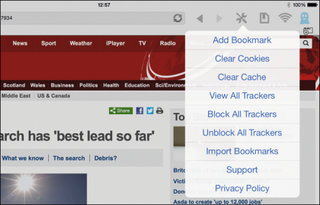
Pek çok hizmet çevrimiçi yaptıklarınızı günlüğe kaydetse de, bu izlemenin amacı büyük ölçüde değişir. Hangi web izleyicilerinin etkin olduğunu görmek için App Store'dan ücretsiz Ghostery uygulamasını yükleyin. Bu, izleyicileri ve analiz araçlarını engellemenize veya bunlara izin vermenize olanak tanır. Ghostery, DuckDuckGo arama motorunu da içerir. Tüm İzleyicileri Görüntüle, Tüm İzleyicileri Engelle vb.'yi seçmek için tarayıcıdaki mavi Ghostery aracı simgesine dokunun.
Konumunuzu Gizle ve Gizlice Gezin
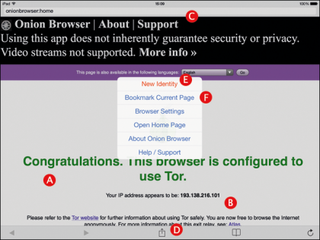
A. Tor'u kullanın
Onion Browser'ı kurun (App Store'dan 0,99$), başlatmak için dokunun ve Tor ağına bağlanmasına izin verin. İlk bağlantı bir dakika kadar sürer.
B. IP Adresinizin Sahtekarlığı
Cihazınızı check.torproject.org'a bağlayın ve web'de gezinmenizin artık buradan yönlendirildiğini onaylayan bir mesaj alacaksınız. Cihazınızın şu anda kullanıyormuş gibi yaptığı IP adresini gösteren bir mesaj göreceksiniz - bu işleme "sahtekarlık" denir.